Win10怎么把浏览器放到桌面快捷方式?
时间:2017-04-06 来源:互联网 浏览量:
在Win10系统中该如何将浏览器的快捷方式添加到桌面上呢?在本文中系统粉小编教大家将浏览器放到桌面上的操作方法!
Win10把浏览器放到桌面快捷方式方法一:
1、打开开始菜单,找到浏览器,直接按住鼠标左键拖住将其拖到桌面上松开即可。

Win10把浏览器放到桌面快捷方式方法二:
1、在桌面上点击鼠标右键,点击【新建】-【快捷方式】;
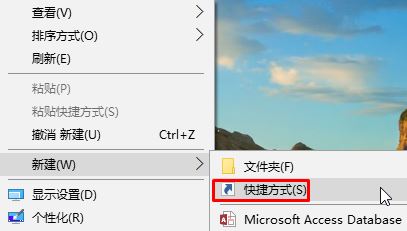
2、在位置栏中键入:%windir%\explorer.exe shell:::{4234d49b-0245-4df3-b780-3893943456e1} 然后点击【下一步】-【完成】;
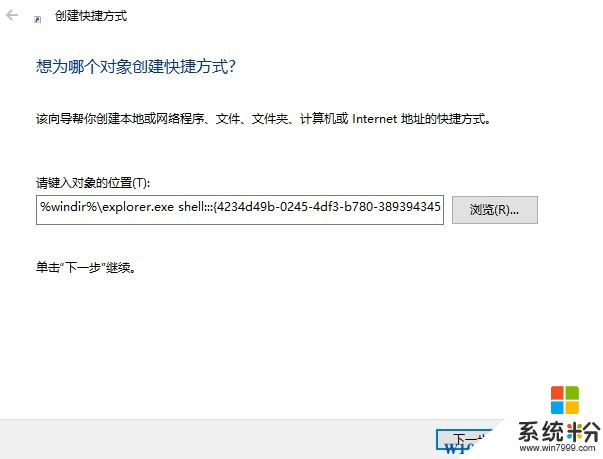
3、双击打开刚添加的快捷方式;

4、在浏览器图标上单击右键,选择【创建快捷方式】即可。
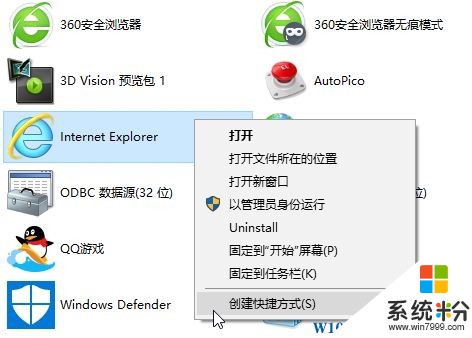
以上就是系统粉小编给大家分享的把浏览器放到桌面快捷方式。
Win10把浏览器放到桌面快捷方式方法一:
1、打开开始菜单,找到浏览器,直接按住鼠标左键拖住将其拖到桌面上松开即可。

Win10把浏览器放到桌面快捷方式方法二:
1、在桌面上点击鼠标右键,点击【新建】-【快捷方式】;
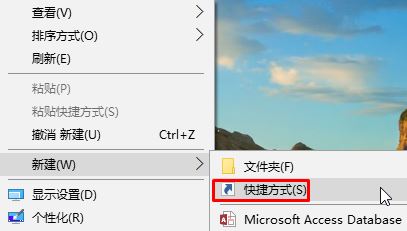
2、在位置栏中键入:%windir%\explorer.exe shell:::{4234d49b-0245-4df3-b780-3893943456e1} 然后点击【下一步】-【完成】;
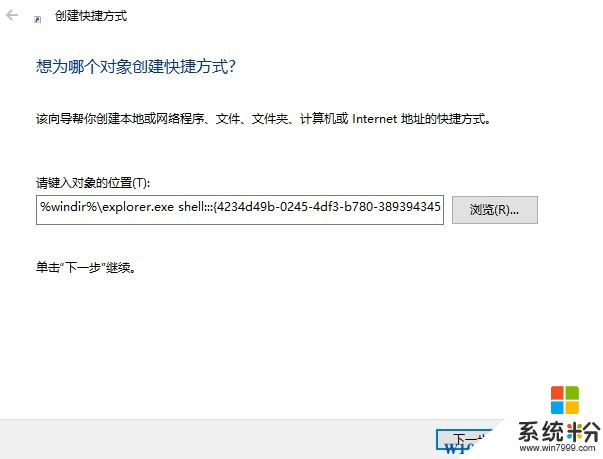
3、双击打开刚添加的快捷方式;

4、在浏览器图标上单击右键,选择【创建快捷方式】即可。
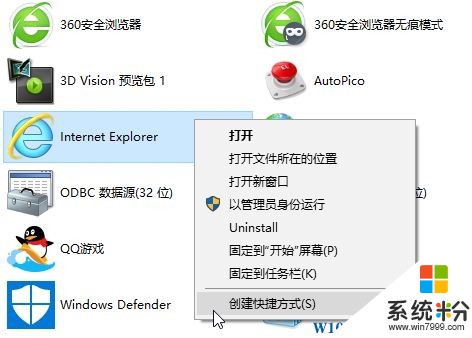
以上就是系统粉小编给大家分享的把浏览器放到桌面快捷方式。
我要分享:
相关教程
- ·win10如何将ie浏览器放到桌面 Win10怎样把IE浏览器放到桌面上
- ·ie浏览器怎么创建快捷方式到桌面 Win10桌面上如何放置IE图标
- ·Win10下载的应用怎么放到桌面?Win10商店应用添加桌面快捷方式的方法!
- ·Win10应用图标怎么放到桌面?Win10内置应用创建桌面快捷方式的方法
- ·win10添加桌面快捷方式 Win10如何在桌面上放置应用程序快捷方式
- ·word如何建立桌面快捷方式 如何将Word快捷方式添加到Win10桌面
- ·桌面文件放在d盘 Win10系统电脑怎么将所有桌面文件都保存到D盘
- ·管理员账户怎么登陆 Win10系统如何登录管理员账户
- ·电脑盖上后黑屏不能唤醒怎么办 win10黑屏睡眠后无法唤醒怎么办
- ·电脑上如何查看显卡配置 win10怎么查看电脑显卡配置
win10系统教程推荐
- 1 电脑快捷搜索键是哪个 win10搜索功能的快捷键是什么
- 2 win10系统老是卡死 win10电脑突然卡死怎么办
- 3 w10怎么进入bios界面快捷键 开机按什么键可以进入win10的bios
- 4电脑桌面图标变大怎么恢复正常 WIN10桌面图标突然变大了怎么办
- 5电脑简繁体转换快捷键 Win10自带输入法简繁体切换快捷键修改方法
- 6电脑怎么修复dns Win10 DNS设置异常怎么修复
- 7windows10激活wifi Win10如何连接wifi上网
- 8windows10儿童模式 Win10电脑的儿童模式设置步骤
- 9电脑定时开关机在哪里取消 win10怎么取消定时关机
- 10可以放在电脑桌面的备忘录 win10如何在桌面上放置备忘录
win10系统热门教程
- 1 Win10照片应用打不开、闪退的修复方法
- 2 Alienware M15x笔记本U盘重装系统win10的方法有哪些 Alienware M15x笔记本U盘怎样重装系统win10
- 3 win10怎么设置组合键接锁屏?设置win10组合键解锁屏的方法
- 4Win10不能玩侠盗猎车手怎么办?Win10完美运行侠盗猎车手圣安地列斯的方法
- 5Win10 IE和Edge都无法打开网页怎么办?解决Win10只有别的浏览器才能打开网页的问题
- 6Win10如何禁止驱动自动更新?禁止驱动安装的方法
- 7Win10 dmp是什么文件?可以删除吗?
- 8Win10锁屏密码怎么设置?Win10设置锁屏密码的方法!
- 9如何解决Win10阅读器总是默认打开上一次打开过的文件 Win10阅读器总是默认打开上一次打开过的文件的解决方法
- 10用微软账户登录win10 WIN10登录微软账户步骤
最新win10教程
- 1 桌面文件放在d盘 Win10系统电脑怎么将所有桌面文件都保存到D盘
- 2 管理员账户怎么登陆 Win10系统如何登录管理员账户
- 3 电脑盖上后黑屏不能唤醒怎么办 win10黑屏睡眠后无法唤醒怎么办
- 4电脑上如何查看显卡配置 win10怎么查看电脑显卡配置
- 5电脑的网络在哪里打开 Win10网络发现设置在哪里
- 6怎么卸载电脑上的五笔输入法 Win10怎么关闭五笔输入法
- 7苹果笔记本做了win10系统,怎样恢复原系统 苹果电脑装了windows系统怎么办
- 8电脑快捷搜索键是哪个 win10搜索功能的快捷键是什么
- 9win10 锁屏 壁纸 win10锁屏壁纸设置技巧
- 10win10系统老是卡死 win10电脑突然卡死怎么办
